
Sist oppdatert den

Når du er opptatt hjemme, kan det være irriterende når Alexa-enheten din ikke svarer. Her er seks måter å fikse problemer som dette med din Alexa.
Eier du en Alexa-enhet som ikke svarer når du snakker til den? Eller, hvis du får et svar, er det enkelt å fortelle deg at det ikke kan hjelpe?
Det er flere grunner til at Alexa-enheten din ikke svarer. Den gode nyheten er imidlertid at du kan prøve noen enkle feilsøkingstips for å få enheten i gang igjen.
Vi viser deg hva du skal gjøre hvis Alexa-enheten din ikke svarer nedenfor. De fleste reparasjoner er enkle, men andre krever å jobbe gjennom Alexa-appen på telefonen din.
1. Slå av/på Alexa-enheten din
Den første tingen du trenger å gjøre er å sikre at Alexa-enheten er koblet til internett og fungerer som den skal. Det er mange grunner til at enheten mister Wi-Fi-signalet, og andre problemer i enheten kan forårsake problemer. Men å få den tilbake på nettet er vanligvis et enkelt trinn, til å begynne med.
Det første stedet å starte er å slå på (omstart) enheten. Trekk ut strømledningen fra baksiden av Echo-enheten, vent 10 sekunder og koble den til igjen. Vent mens enheten tilbakestiller og kobler til Wi-Fi-en din, og se om den reagerer.
Du vil vite at den fortsatt tilbakestilles når fargen på enhetens lys sirkler rundt den. Alexa kan også si noe etter omstarten, og fortelle deg at den er tilbake på nettet, avhengig av enheten.

2. Sjekk mikrofonen på Alexa-enheten din
En annen grunn til at Alexa ikke svarer deg er fordi den ikke kan høre deg. Sørg for at mikrofonen er på, og at den ikke er dempet. Hvis du har den deaktivert, vil du se en solid rød lysring eller linje i stedet for blått.
Merk: Det kan også hende den ikke hører deg hvis du er for langt unna enheten, så kom nærmere for å bekrefte at Alexa ikke svarer på spørsmålet ditt.
trykk Mikrofon knappen på toppen av enheten for å aktivere den (slå på lyden) og se om den fungerer.

Eksempel på et dempet ekkopunkt.
3. Sjekk signalstyrken for Wi-Fi-tilkoblingen
Hvis Alexa-enheten ikke får en god Wi-Fi-tilkobling, kan det forårsake flere problemer, inkludert å ikke reagere. Hvis omstarten vist i trinn 1 ikke fikser det, kan du gjøre videre arbeid fra Alexa-appen på telefonen.
Sørg for at telefonen og Alexa-enheten er på samme nettverk. Når du går inn i Alexa-appen, vil den ikke fungere hvis ikke på samme nettverk.
For å få Alexa-enheten din online igjen, bruk disse trinnene:
- Start Alexa-appen på din Android eller iPhone og logg på hvis du ikke allerede er det.
- Navigere til Enhetsinnstillinger og trykk Wi-Fi-nettverk fra menyen.
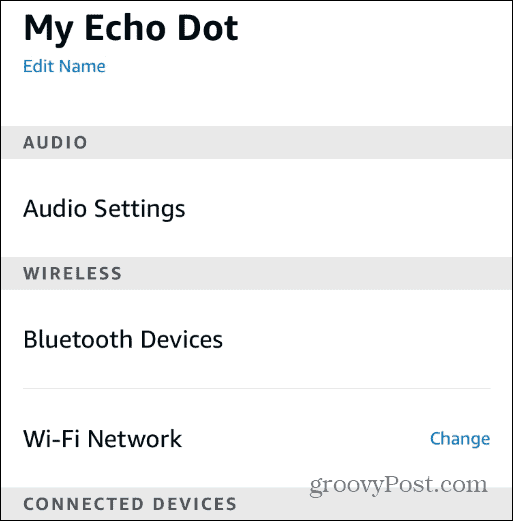
- Følg nå instruksjonene på skjermen. Du må sette inn Alexa-enheten din Oppsettmodus ved å holde nede handlingsknappen i 15 sekunder til lyset blir oransje.
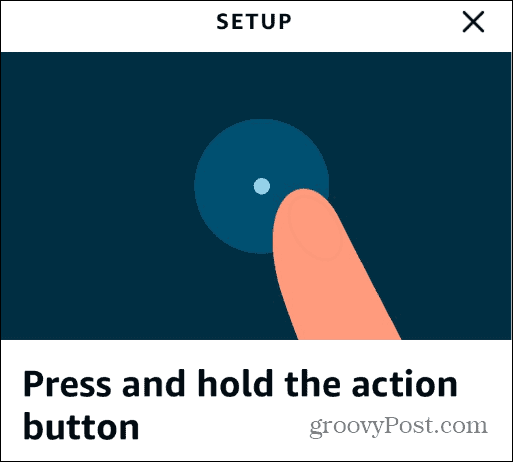
- Når enheten er inne Oppsettmodus, fortsett instruksjonene på skjermen og sørg for at du kobler til riktig Wi-Fi-nettverk.

- Når du kobler til riktig nettverk, bør Alexa svare deg.
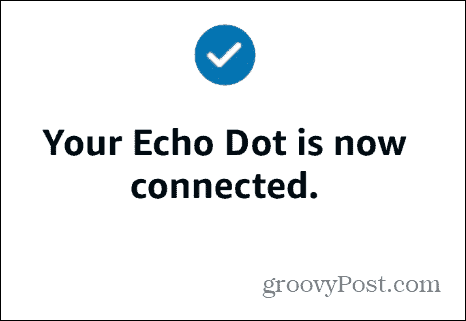
Hvis den ikke kobles til, bekreft Wi-Fi-passordet ditt, flytt Alexa-enheten nærmere ruteren og se om Alexa svarer. Deretter kjører du oppsettsveiviseren for Alexa-enheten igjen for å se om Alexa svarer.
4. Snakk tydelig til Alexa-enheten din
Hvis du mumler eller ikke snakker høyt nok, kan det hende at Alexa ikke svarer. Du kan vurdere din Alexa stemmehistorikk for å sjekke hva Alexa hører.
Hvis instruksjonene ikke er klare, kan du alltid gjenta dem.
Slik finner du Alexa-talekommandohistorikken:
- Start Alexa-appen på telefonen din og logg på hvis du ikke allerede er det.
- Klikk på Mer (hamburgermeny)-knappen i nedre høyre hjørne og trykk Innstillinger.
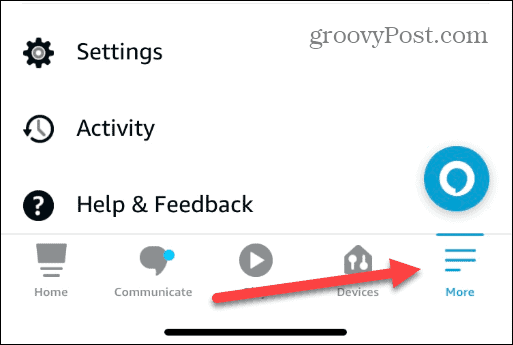
- Sveip ned og velg Alexa personvern fra menyen.
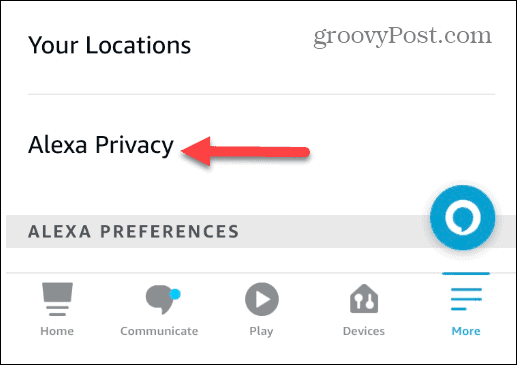
- Velg Gjennomgå stemmehistorikk delen fra menyen.
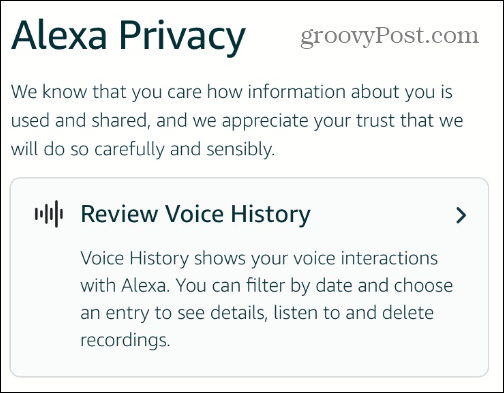
- Sveip gjennom talekommandoene og Alexas svar og se om det stemmer overens.
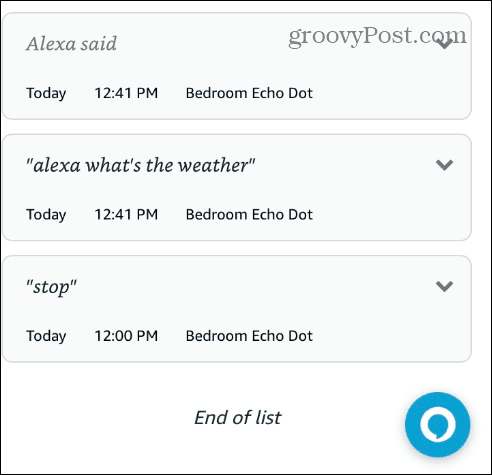
Hvis Alexa ikke hører deg, sørg for at du snakker tydelig og at du er nær og innenfor hørevidde.
5. Endre din Alexa-enhet Wake Word
Hvis Alexa-enheten din ikke reagerer, kan den vente på et annet vekkeord enn det du bruker. For eksempel hvis du endre våkneordet til "Echo" eller "Computer" og du bruker "Alexa", kommer den ikke til å svare.
Start Alexa-appen på telefonen og åpne Innstillinger. Velg enheten din og naviger til Wake Word seksjon. Der kan du bekrefte at du bruker riktig våkneord.
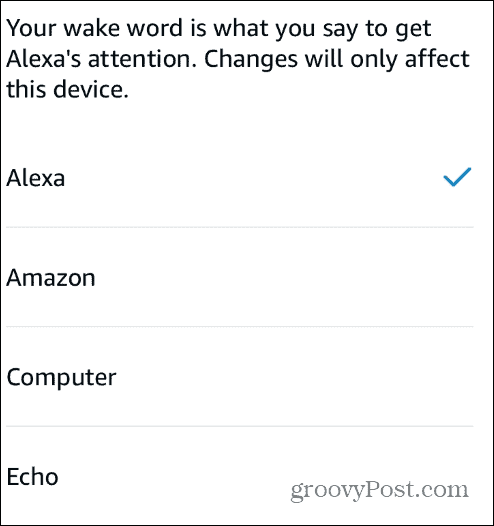
6. Oppdater Alexa-enheten din
Hvis Alexa-enheten din ikke svarer, vil du sørge for at du har de siste enhetsoppdateringene. For å manuelt sjekke og oppdatere Alexa-enheten din, åpne appinnstillingene og bla ned til Om seksjon.
Legg merke til Enhetsprogramvareversjon. Åpne en nettleser og gå til Alexa programvareversjoner og hvis versjonen din er lavere enn den som er oppført på siden, må du dempe enheten og vente på programvareoppdateringen.
Husk at det kan ta opptil 30 minutter før den får oppdateringen, så det kan være lurt å dempe den når du forlater musen. Demping av enheten sikrer at den ikke er opptatt og kan motta oppdateringene Amazon sender ut.
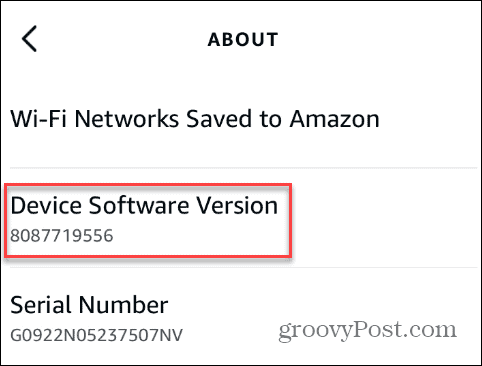
Hvordan fikse en Alexa-enhet som ikke reagerer
En Alexa-enhet som ikke reagerer er irriterende når du er opptatt og har et enkelt spørsmål å stille eller instruksjoner du vil gjøre. Heldigvis vil bruk av trinnene ovenfor bidra til å få den opp og kjøre igjen hvis Alexa ikke svarer.
Det er andre problemer som kan skje med Alexa. For eksempel, hvis lyden fra enheten ikke er tydelig, vil du det fikse Alexa dempet lyder. I tillegg vil du fikse Alexa-rutiner fungerer ikke eller en Alexa smartplugg svarer ikke.
Selv om Alexa ikke alltid fungerer som forventet, er det interessante ting du kan gjøre, for eksempel sette opp et Alexa-inntrengervarsel eller kontroller en Roku med Alexa.
Slik finner du din Windows 11-produktnøkkel
Hvis du trenger å overføre Windows 11-produktnøkkelen eller bare trenger den for å gjøre en ren installasjon av operativsystemet,...
Slik sletter du Google Chrome-buffer, informasjonskapsler og nettleserlogg
Chrome gjør en utmerket jobb med å lagre nettleserloggen, bufferen og informasjonskapslene for å optimalisere nettleserens ytelse på nettet. Slik gjør hun...
Prismatching i butikk: Slik får du nettpriser mens du handler i butikken
Å kjøpe i butikk betyr ikke at du må betale høyere priser. Takket være prismatchingsgarantier kan du få online rabatter mens du handler i...


